Как изменить звук уведомления о новой электронной почте в Windows 10
Если вам не нравится существующий звук, вы можете изменить новый звук уведомления(new email notification sound) по электронной почте в Windows 10 , используя это пошаговое руководство. Можно установить существующий или пользовательский звук в качестве нового звука уведомления по электронной почте в Windows 10 .
Если вы используете встроенное приложение « Почта»(Mail) и получаете электронное письмо, оно воспроизводит звук, чтобы уведомить вас, как это делает ваш телефон. По умолчанию в нем используется звук, который может вам не понравиться, так как он воспроизводится всего секунду, что легко не заметить при просмотре фильма или видео на YouTube . Возможно, вы захотите использовать свой собственный звук при получении нового электронного письма.
Вам не нужно устанавливать стороннее программное обеспечение, так как Windows 10 имеет встроенную опцию для выполнения этой работы, к вашему сведению. Важно только то, что звук менялся при смене темы.
Как изменить звук уведомления о новом письме в (New)Windows 10
Чтобы изменить новый звук уведомления по электронной почте в Windows 10 , выполните следующие действия.
- Найдите изменение системного звука в окне поиска на панели задач .(Taskbar)
- Нажмите на отдельный результат.
- Узнайте о новой(New Mail Notification) опции Mail Notification.
- Разверните раскрывающийся список « Звуки ».(Sounds)
- Выберите звук.
- Нажмите кнопку ОК(OK) .
Сначала вам нужно открыть окно « Звук» . (Sound )Для этого найдите «изменить системный звук» в поле поиска на панели задач(Taskbar) и нажмите на отдельный результат. После его открытия убедитесь, что вы находитесь на вкладке « Звуки ». (Sounds )Если это так, найдите параметр « Уведомление о новой почте (New Mail Notification ) ».
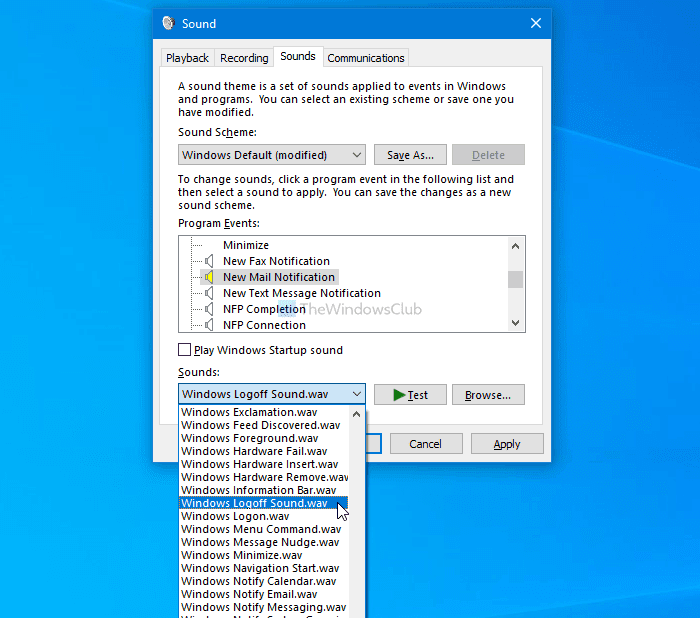
Теперь вы можете развернуть раскрывающийся список « Звуки » и выбрать звук. (Sounds )Чтобы прослушать звук, нажмите кнопку « Тест» (Test ) .
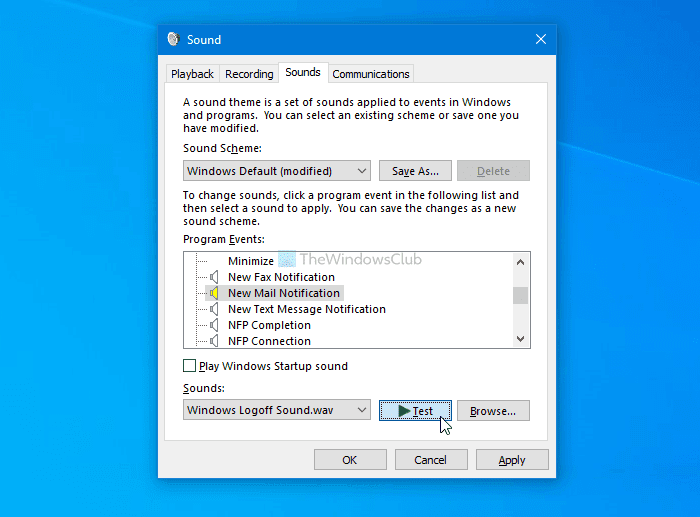
Как только вы получите желаемый звук, нажмите кнопку ОК (OK ) . Он будет установлен в качестве нового звука уведомлений по электронной почте.
Как было сказано ранее, можно установить собственный звук в качестве звука нового уведомления по электронной почте. Для этого вы должны поместить свой аудиофайл ( .wav ) в следующее место:
C:\Windows\Media
Затем откройте окно « Звук»(Sound) , как указано выше, выберите параметр « Новое почтовое уведомление(New Mail Notification) » и нажмите кнопку « Обзор (Browse ) » .
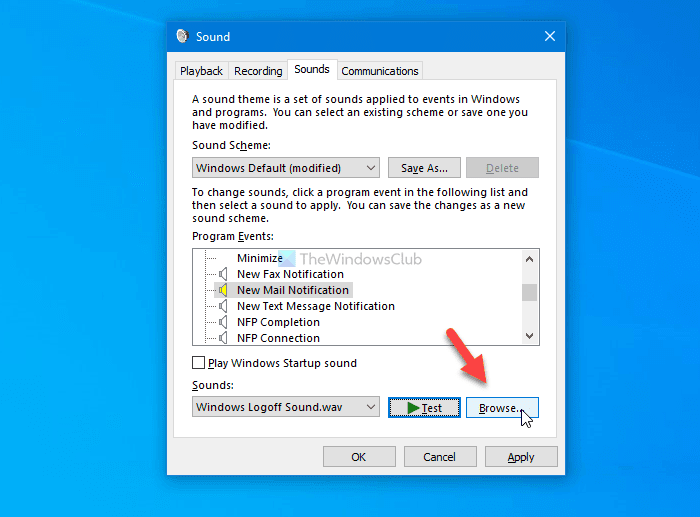
Теперь найдите аудио, которое вы вставили в папку « Медиа », и нажмите кнопку « (Media )ОК (OK ) » .
После этого вы можете нажать кнопку OK , чтобы сохранить изменения.
Как уже говорилось, Windows меняет звук при смене темы. Однако вы можете создать звуковую схему, чтобы сразу после смены темы установить все пользовательские аудиозаписи. Для этого измените звук нового уведомления по электронной почте и нажмите кнопку « Сохранить как (Save As ) », видимую в том же окне.
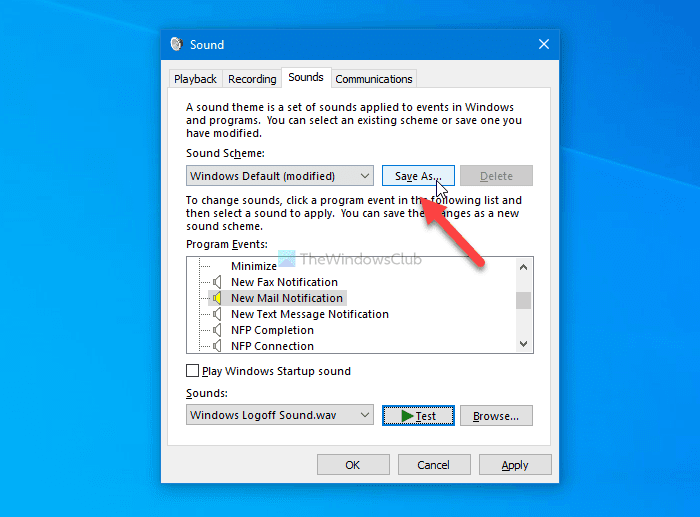
Введите(Enter) название вашей звуковой схемы и нажмите кнопку ОК (OK ) .
Это все! Если у вас есть вопросы, не стесняйтесь спросить.
Читать дальше: (Read next: )Как установить собственный звук уведомлений в Windows 10
Related posts
Hide Email Address на Windows 10 Login Screen
Как включить Desktop Notifications для Gmail в Windows 10
Как показать или скрыть Notifications Area в Windows 10
Как выключить Notification Mirroring в Windows 10
Отключить, Enable, Clear History Live Tile Notifications в Windows 10
Ashampoo WinOptimizer - это бесплатное программное обеспечение для оптимизации Windows 10
Как установить NumPy, используя PIP на Windows 10
Как отключить Automatic Driver Updates в Windows 10
Как принять Google SafeSearch в Microsoft Edge в Windows 10
Long Path Fixer tool будет исправлять длинные ошибки Path Too в Windows 10
Как использовать Network Sniffer Tool PktMon.exe в Windows 10
Как открыть файлы .aspx на компьютере Windows 10
Легко запускать файлы с MyLauncher для компьютеров Windows 10
Включить Enhanced Anti-Spoofing в Windows 10 Hello Face Authentication
Объясняя Modern Setup Host в Windows 10. Это безопасно?
Как отобразить Global Hotkeys list в Windows 10
Как отключить съемные классы хранения и доступ в Windows 10
Hide or Show Windows Ink Workspace Button на Taskbar в Windows 10
Best бесплатно Mountain Sports игры для Windows 10 ПК
Что такое пакет включения в Windows 10
